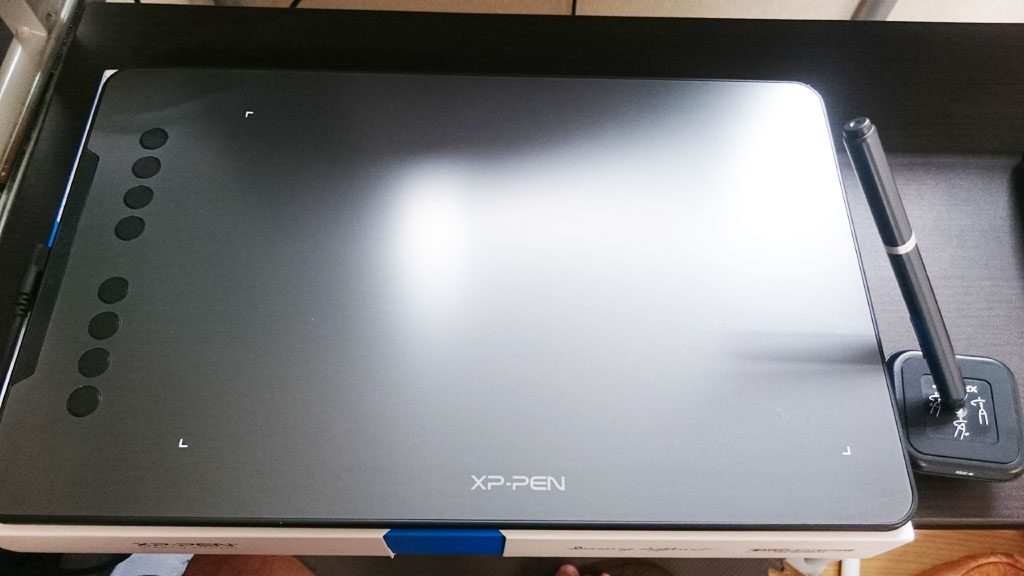こんにちは、くろふぃです。
今回はペンタブレット『XP-Pen Deco01』のレビューです。
特にお絵かきが趣味というわけではありませんし経験もないんですが、イラストを自分で作りたくなってきたので、買ってしまいました。
というわけで全くのお絵かき初心者ですが、レビューしたいと思います。
何故『XP-Pen Deco01』なのか
まず何故『XP-Pen Deco01』なのかということですが、
- Amazonで売れ筋ランキング1位
- ワコムがメジャーらしいが超初心者には高すぎる
- スペック(筆圧が8192)の割りに値段が安い
とお察しのとおりお値段が理由です。。
素人のお絵かきに1万以上は出せません。
コストパフォーマンスが高いと信じ、購入しました。
開封の儀

外箱です。
シンプルでなかなか良い感じです。
デジモノを買った気にさせてくれます。
中に入っていたのは、
- 本体
- シート
- ペン
- ペン立て
- USB typeC
- 説明書とか
一切日本語がございません。なるほど。
USB typeCなんですね。スマホもまだBなんで、ちょっと感動。
本体は思っていたよりでかいですが、絵を描くんだったらこれぐらいいるのかな。でも薄いです。
ペンは確かにちゃちいかもしれません。
ちょっと書いてみると本体にキズがいきそうだったので、付属のシートを載せたほうが良さそうです。
XP-Pen Deco01の使い方
まずPCと付属のUSBでつなげます。次に公式HPからドライバをダウンロードし、解凍して実行します。
ペイントソフトを立ち上げます。
私は何も持っていませんでしたので、フリーソフトのMediBang Paint Proをダウンロードしてみました。
そしてペンで書いてみると、、、おお書けました!
フリーソフトでも書けるんですね、ありがたいです。
XP-Pen Deco01の設定
Xp-pen Deco01はショートカットキーを8個登録できます。
デフォルトで設定されていますが、よく使いそうなやつを登録しておくと便利そうです。
設定は右下のシステムトレイに格納されています。
まとめ・感想
私のような超初心者は、ペンを使うこと自体に慣れていませんので、
↓
動きがちょっと使いづらいかも
↓
慣れたら書きやすくなる。。はず ←今ココ
まだちょっとしか触れていませんが、ちょっとずつ慣れてきたかなという感じはします。
最初はマウスと違ってペン先がどこにあるのかわかりずらく、意図した場所にすら書けなかったのですが、段々と思い通りに書けるようになってきました。
これらはXp-pen Deco01だからというわけではなく、初めてペンタブに触れたから感じたことだと思います。
書き心地は当然ですが、本物のペンには劣ります。
しかし、マウスで書くとペンの太さは一定になりますが、ペンタブで書くとより紙に書いたものに近くなりますし、マウスではできなかった細かい作業ができるのかなと思います。
そしてこれこそがペンタブに求めていたことですし、Xp-pen Deco01はこの価格で実現できるということで、コストパフォーマンスに優れた商品だと思います。